Hoe om 'n terugbetaling vir Microsoft Store-aankope aan te vra:
Die Microsoft Winkel verkoop digitale en fisiese items, afhangend van waar jy woon. Alhoewel dit maklik is om toepassings en speletjiebeheerders te koop, is gebruikers dikwels verward oor hoe om 'n terugbetaling aan te vra vir 'n item wat by die Microsoft Winkel gekoop is. In hierdie gids verduidelik ons hoe om 'n terugbetaling aan te vra, hoe om jou terugbetalingversoek na te spoor, en ook hoe om intekeninge soos Office 365 in die Microsoft Store op Windows 10 en 11 te kanselleer.
Microsoft Store-verkoopbepalings: TLDR-weergawe
Programme en speletjies is digitale items wat jy na jou Windows 10 en 11-rekenaar aflaai. As sodanig is daar 'n paar reëls wat jy moet ken voordat jy vir 'n terugbetaling vra.
- Individuele items wat deel is van 'n pakket kan nie teruggestuur word nie.
- Speletjies en toepassings moet nie vir meer as XNUMX uur oor alle rekeninge gespeel/gebruik word nie.
- Jy moet een dag wag en die speletjie ten minste een keer speel voordat jy 'n terugbetaling eis. Dit is om te verseker dat jy die produk een keer probeer het voordat jy dit terugstuur.
- Terugbetaling moet binne 14 dae vanaf die dag van aankoop begin word. Die oorspronklike versending en hanteringsfooi kan van die terugbetalingsbedrag afgetrek word.
- Slegs programme en speletjies wat by die Microsoft Winkel gekoop is, kan herwin word. Jy kan byvoorbeeld nie 'n speletjie by Steam koop en dit by die Microsoft Store gebruik nie.
- Terugbetalings kan tot 7 dae neem en word teruggestuur na die oorspronklike betaalopsie.
- Pasgemaakte of pasgemaakte produkte, ramme, geskenkbewyse en uitklaring-items kan nie teruggestuur word nie.
- Aflaaibare inhoud soos flieks of TV-programme, boeke, seisoenkoepons en byvoegings is nie terugbetaalbaar nie.
Jy kan meer lees oor Microsoft Store-verkoopbepalings . Hulle het dit dalk mettertyd opgedateer.
Versoek 'n terugbetaling vir Microsoft Store-toepassings en -speletjies
Die Microsoft Store-toepassing op Windows 10 en 11 kan nie gebruik word om 'n terugbetaling te begin nie. Jy moet die Xbox-geskiedenisbladsy daarvoor besoek.
1. Gaan na Microsoft Fakturering en Bestellings bladsy jou eie. Daar sal jy 'n lys sien van al die toepassings en speletjies wat jy hier gekoop het.
2. Kies die item wat jy wil herstel. Klik terugbetaling versoek aan die regterkant van die produk. Voer 'n rede in vir die terugstuur van die produk. Gaan die inligting na en klik volgende een .
3. Kontroleer of die bestellingbesonderhede korrek is en klik dan stuur .
let op: As jy 'n geel ikoon naby jou terugbetalingversoek sien, beteken dit dat jou versoek dalk goedgekeur kan word of nie. As dit die geval is, laat 'n opmerking wat jou situasie die beste verduidelik om jou kanse te verbeter om 'n terugbetaling van die Microsoft Store te kry.
Versoek 'n terugbetaling vir Microsoft Store-hardeware-items
Microsoft verkoop ook fisiese produkte soos Xbox-konsoles, RAM, Xbox, Surface, ens. in sy winkel. Jy kan ook 'n terugbetaling daarvoor eis.
1. Gaan na Microsoft se Bestelling- en Faktureringsgeskiedenis-bladsy . Jy sal 'n lys sien van al die toestelle en hardeware wat jy tot dusver bestel het. Klik Terugversoek-knoppie langs die produk wat jy wil gebruik.
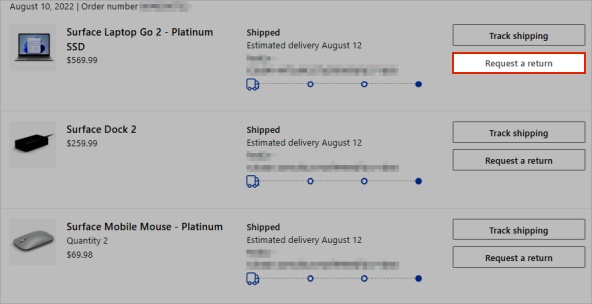
2. Voer 'n rede in vir die terugstuur van die produk en volg die instruksies op die skerm. Klik begin terug .
3. Microsoft sal nou vir jou 'n voorafbetaalde afleweringsetiket vir jou terugsending uitreik. Hou dit by jou totdat die afleweringspersoon daarvoor vra.
Kanselleer/terugbetaal Microsoft Store-intekeninge
Die stappe verskil afhangende van waarvoor jy ingeteken is. as ek was Ingeteken op Microsoft 365 Jy kan óf self onttrek óf die hulp van 'n advokaat gebruik. Gaan die skakel hierbo na om skakels na ondersteunende regstreekse klets te vind, gebaseer op waar jy woon. Dit sal vir 'n paar rekeningbesonderhede vra, so hou dit gereed. Jy kan ook 'n terugbel versoek, maar dit is op die oomblik net in Engels beskikbaar.
As jy 'n Xbox-intekenaar is, die operasie Eenvoudig.
1. Gaan na Die bladsy Alle Microsoft-intekeninge Meld aan met jou Microsoft-rekening.
2. Klik op Bestuur langs die diens of intekening wat jy wil kanselleer.
3. Klik op 'n opsie teken uit أو Gradeer op of kanselleer Op die bodem.
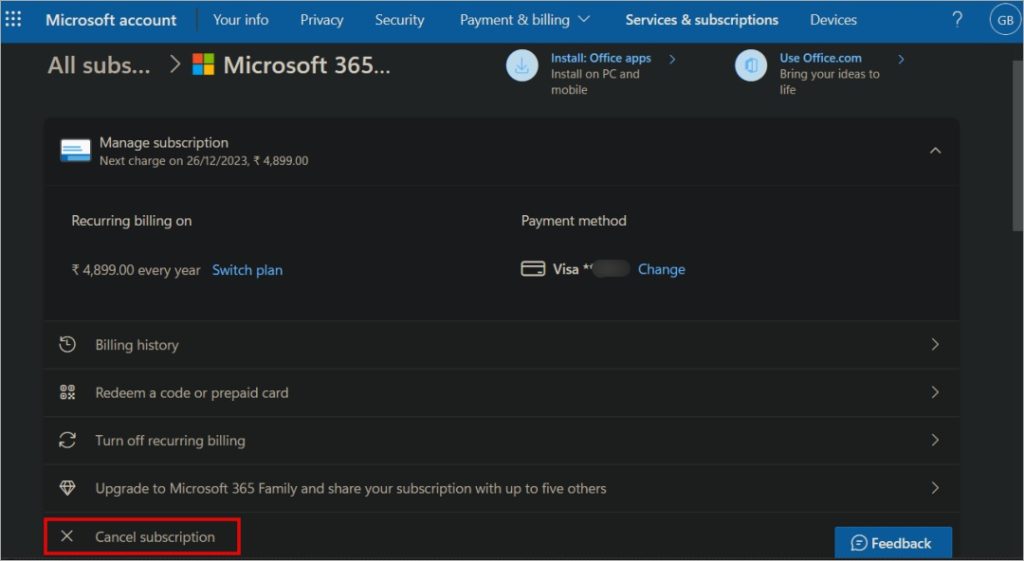
4. Volg daarna die instruksies op die skerm.
Nota 1: Afhangende van die lengte van jou intekening en jou ligging, kan jy geregtig wees op 'n pro rata terugbetaling. Byvoorbeeld, as jy vooraf vir die hele jaar betaal het, kan jy dalk jou geld terugkry.
Nota 2: As jy sien Skakel herhalende fakturering aan in plaas van 'n opsie Administrasie , beteken dit dat die intekening reeds gekanselleer is en op die vervaldatum gestop sal word.
Volg die status van jou Microsoft Store-terugbetaling
Daar is niks anders wat jy hoef te doen sodra jy 'n terugbetalingversoek inisieer nie. As jy egter wil Volg die status van jou Microsoft Store-produkherroepings , jy kan dit maklik doen.
Keer terug na die Xbox Special Order History-bladsy met hardeware en speletjies en toepassingsbladsye onderskeidelik en vind die produk waarvoor u 'n terugbetaling versoek het. Dit moet 'n nuwe opsie genaamd Terugbetalingstatus of Terugkeerstatus bevat. Klik op dieselfde om op te spoor.
Eenstopwinkel om hulle almal te regeer
Microsoft Store is baie goed, maar nog nie daar nie. Voorkeur deur baie gebruikers Stoom vir hul spelbehoeftes. Produkte soos Surface- en Xbox- of Xbox-beheerders is in baie lande buite die Verenigde State te koop beskikbaar. Ons hoop dit sal in die komende jare verander.









